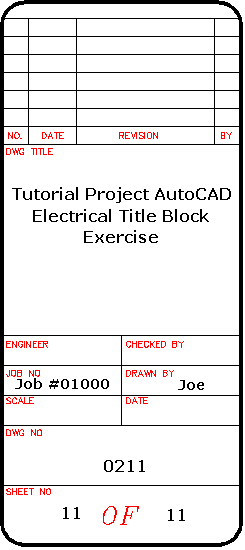Mettez à jour les attributs du cartouche à l'aide des valeurs Jeu d’outils AutoCAD Electrical associées.
- Si AEGS n'est pas le projet actif, dans le Gestionnaire de projets, cliquez sur AEGS avec le bouton droit de la souris et sélectionnez Activer.
- Dans le Gestionnaire de projets, cliquez deux fois sur le projet AEGS pour le développer.
- Cliquez deux fois sur le dessin AEGS11 pour l'ouvrir.
-
Cliquez sur

 . Trouver
. Trouver
La boîte de dialogue Mettre à jour le cartouche s'affiche.
- Sélectionnez le projet et les valeurs de dessin à mettre à jour dans le cartouche.
- LIGNE1
- LIGNE2
- LIGNE4
- LIGNE6
- Description du dessin : 1 et 2
- Dessin (valeur de %D)
- Feuille (valeur de %S)
- Feuilles maximum
- Remettre en séquence les valeurs de %S de feuille : 1
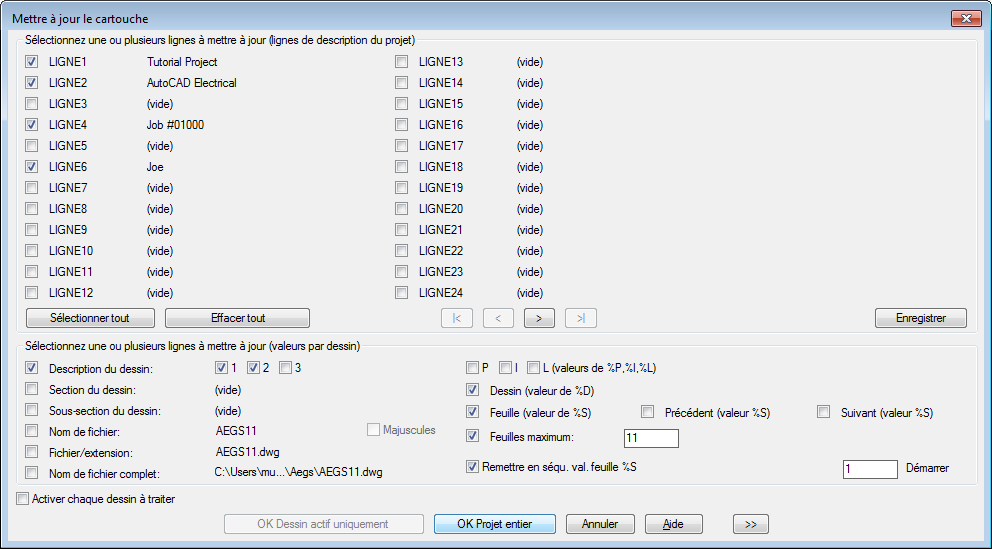
- Cliquez sur OK Projet entier.
- Sélectionnez les dessins AEGS01 à AEGS05, ainsi que le dessin AEGS11 à traiter. Cliquez sur Traiter v. Remarque : Pour cet exercice, l'attribut WD_TB figure dans le cartouche des dessins AEGS01 à AEGS05.
- Cliquez sur OK.